Yeni Başlayanlar İçin 20 Faydalı WordPress İpuçları ve Püf Noktaları (2024)
Yayınlanan: 2024-06-05WordPress'te yeniyseniz muhtemelen bu güçlü platformdan en iyi şekilde yararlanmanın yollarını arıyorsunuz.
Bu makalede, yeni başlayanlar için en yararlı WordPress ipuçlarından ve püf noktalarından bazılarını paylaşacağız. İster ilk web sitenizi kuruyor olun ister blogunuzu optimize etmek istiyor olun, bu pratik öneriler WordPress'te kolaylıkla gezinmenize yardımcı olacaktır.
İyi bir tema seçmekten sitenizi arama motorları için optimize etmeye kadar, yeni başlayanlara yönelik bu ipuçları, başarılı bir çevrimiçi varlık oluşturmak için ihtiyacınız olan her şeyi sunacaktır.
Bu yararlı ipuçları ve püf noktaları ile WordPress'ten en iyi şekilde nasıl yararlanabileceğinizi öğrenin.
Yeni Başlayanlar İçin 20 WordPress İpuçları ve Püf Noktaları
Aşağıda yeni başlayanlar için en önemli WordPress ipuçlarından ve püf noktalarından bazıları verilmiştir:
1. Hızlı ve Güvenilir Bir WordPress Sunucusu Seçin
Hızlı ve güvenilir bir WordPress sunucusu seçmek, web sitenizin başarısının gizli kahramanıdır. Bunu evinizin temeli olarak düşünün.
Güçlü bir temel, güçlü ve güvenli bir yapıya yol açar; aynı şey web siteniz için de geçerlidir. Güvenilir bir ana bilgisayar, minimum kesinti süresi sunarak web sitenizin her zaman ziyaretçilere açık olmasını sağlar. Hız da çok önemlidir. Yavaş yüklenen bir web sitesi kullanıcıları sinirlendirir ve Arama Motoru Optimizasyonunuza (SEO) zarar verir.
Güvenilir çalışma süresi ve hızlı sunucu yanıt süreleri geçmişine sahip bir web barındırıcısı arayın. Çoğu sağlayıcı, genellikle tek tıklamayla WordPress kurulumu, yerleşik önbelleğe alma ve otomatik güncellemeler gibi özellikleri içeren WordPress'e özel planlar sağlar.
WordPress için en iyi barındırma seçeneği olan Bluehost'a göz atmanızı öneririz. Aslında en ucuz WordPress barındırma sağlayıcıları listemizde en üst sırada yer alıyor.
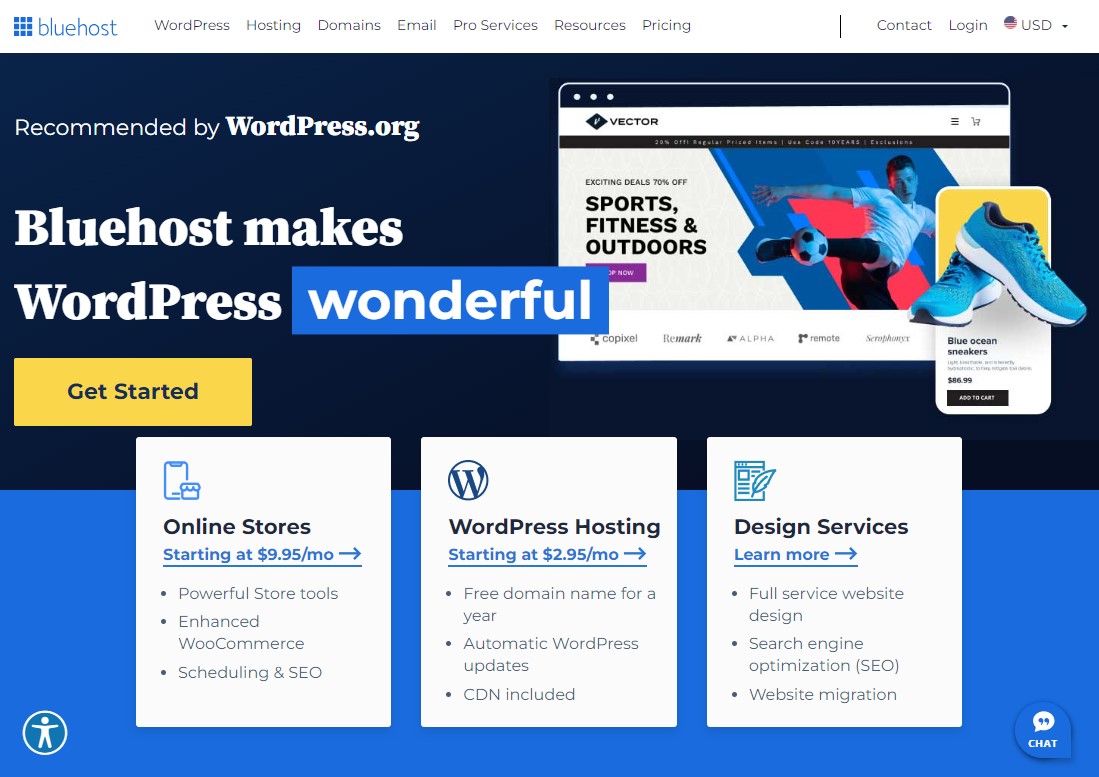
2. Doğru WordPress Temasını Seçin
WordPress, tema dizininde web sitenizin görünümünü iyileştirmek için kullanabileceğiniz 12.000'den fazla ücretsiz tema sunar. Üstelik ThemeForest, MOJO Marketplace vb. gibi üçüncü taraf pazarlardaki birçok yüksek kaliteli temayı keşfedebilirsiniz.
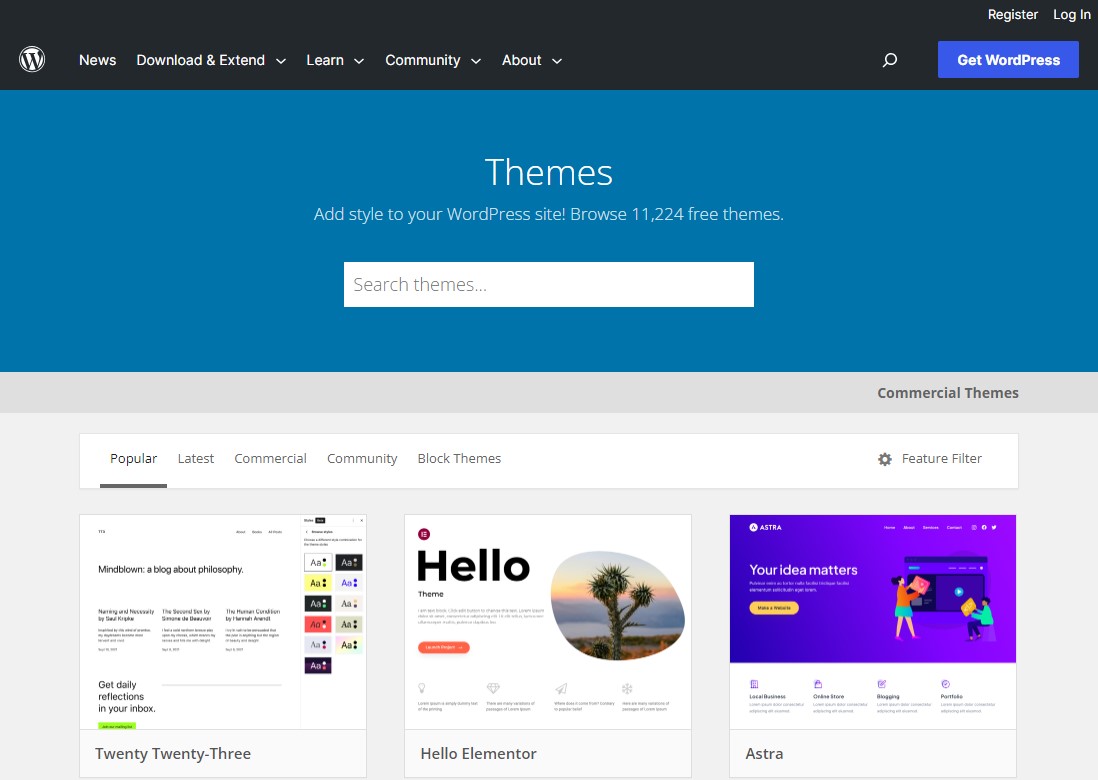
Ancak yüksek kaliteli temaların çoğu premium ve pahalıdır. Ancak fiyatı makul olduğundan endişelenecek bir şey yok.
Peki anında bir tema yüklemek için acele mi ediyorsunuz?
Devam etmek! Yeni başlayanların çoğunun yaptığı hatayı yapıyorsunuz. Görünümüne veya fiyatına göre bir tema seçerler.
Bu nedenle, bir web sitesi teması seçmeden önce kendinize şu soruyu sorun: "Bu web sitesini neden oluşturuyorsunuz?"
Bu bir blog sitesi, çevrimiçi mağaza, ticari web sitesi veya sizin için başka herhangi bir şey olabilir.
Ayrıca tema seçerken tarayıcı uyumluluğunu, mobil uyumluluğunu ve yanıt verme hızını da göz önünde bulundurmalısınız.
Sadece görünüme veya fiyata odaklanmak yerine amacınızla tutarlı ve diğer unsurları göz önünde bulunduran bir tema seçin.
Ek olarak WordPress, kullanıcılarına nihai kararı vermeden önce temaların önizlemesini görme olanağı tanır. Bu nedenle temayı etkinleştirmeden önce canlı demoya bakın.
Astra, Neve ve Kadence, web siteniz için göz atabileceğiniz minimalist WordPress temalarından bazılarıdır.
3. Bir SEO Eklentisi Kurun
Arama Motoru Optimizasyonu (SEO), herhangi bir web sitesinin başarısı için hayati öneme sahiptir. SEO olmadan siteniz arama sonuçlarında üst sıralarda yer alamaz ve bu da hedef kitlenizi oluşturmak için ideal değildir. Gerçek bir BT uzmanı olmadığınız sürece, o zaman bile muhtemelen SEO konusunda yardıma ihtiyacınız olacaktır.
Bir SEO eklentisi yüklemek hayatınızı kolaylaştıracak ve web sitenizin daha başarılı olmasını sağlayacaktır. Bu eklentiler sayfa içi SEO, anahtar kelime optimizasyonu, XML site haritası oluşturma, şema işaretleme uygulaması ve diğer SEO görevlerinde size yardımcı olur. SEO sürecini kolaylaştırır ve arama motoru sıralamalarını artırır.
SEO için birçok popüler eklentiyi WordPress eklentileri dizininde bulacaksınız, ancak Rank Math'ı kullanmanızı öneririz. Kullanımı kolaydır ve ücretsiz sürümünde (özellikle sayfa içi SEO için) birçok güçlü özelliğe sahiptir, bu da onu incelemeye değer bir eklenti haline getirir.
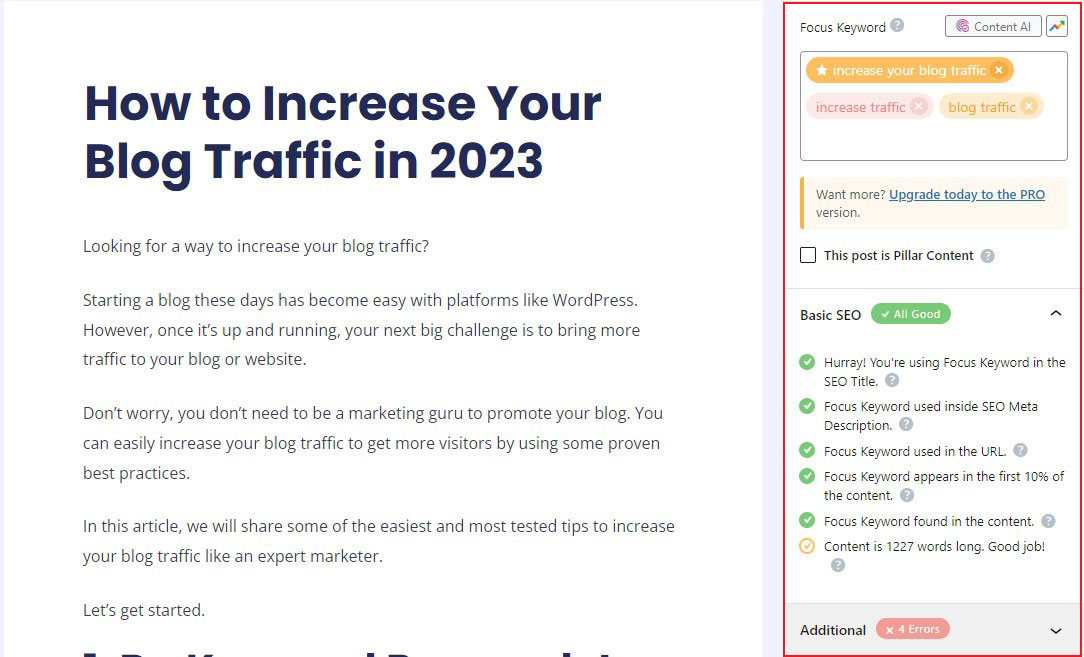
Ek Okuma: Rank Math vs Yoast SEO: SEO İçin Hangisi Daha İyi?
4. Google Analytics’i WordPress’e yükleyin
Google Analytics, WordPress web sitesi sahiplerinin sahip olması gereken bir araçtır. Kullanıcılarınızın nereden geldiklerini ve web sitenizde ne yaptıklarını gösterir.
Yalnızca yüklediğinizde web sitenizin ziyaretçilerini izlemeye başlayacaktır. Bu nedenle web sitenizi başlatmadan önce her şeyin ayarlanması önemlidir.
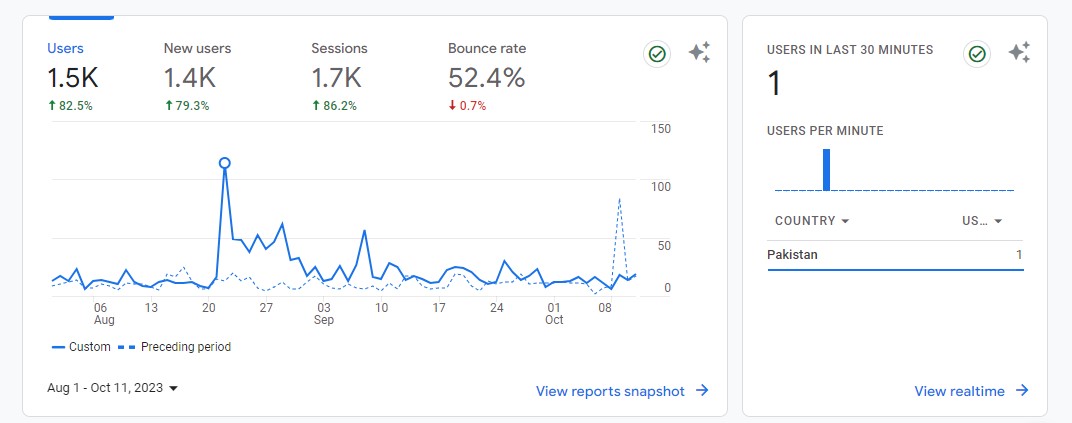
Bu şekilde, web sitenizin ilerleyişini takip etmek ve karşılaştırmak için gerekli tüm geçmiş verilere sahip olacaksınız.
Google Analytics'i WordPress sitenize yüklemek çocuk oyuncağıdır. İki ana yöntem vardır: WordPress yönetici alanınızın içinde güzel raporlar gösteren MonsterInsights gibi bir eklenti kullanmak. Alternatif olarak, izleme kodunu temanızın başlığına manuel olarak ekleyin.
WordPress'e yeni başlayanlar için eklenti yöntemlerini şiddetle tavsiye ediyoruz.
5. WordPress Kalıcı Bağlantılarınızı Düzenleyin
Kalıcı bağlantılar, web sitenizin URL'si veya bireysel yayınlarınızın adresleri gibi kalıcı bağlantılardır. WordPress, yeni bir gönderi oluştururken otomatik olarak kalıcı bağlantılar oluşturur. Ancak varsayılan ayarlar hantaldır ve SEO dostu değildir.
Kalıcı bağlantı ayarlarını olduğu gibi bırakırsanız, kalıcı bağlantının içerdiği tarihi elde edersiniz. Bu, özellikle SEO için idealden daha azdır. Kalıcı bağlantı ayarlarınızı özelleştirmek için Ayarlar » Kalıcı Bağlantılar seçeneğine gidin.
Buradan yeni kalıcı bağlantı yapınızı çeşitli seçenekler arasından seçebilirsiniz. Özel Yapı ayarını öneririz. En SEO dostu olanıdır.
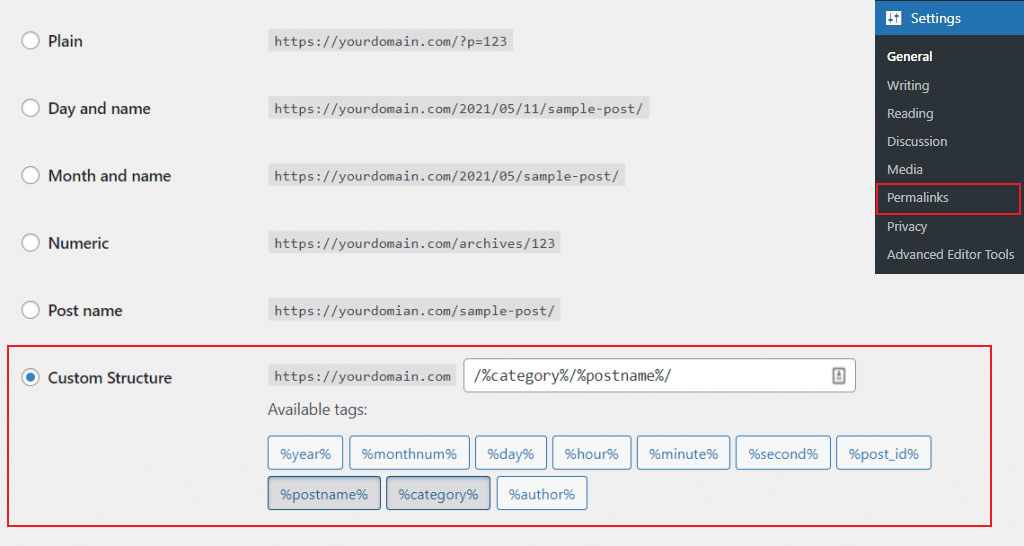
Değişikliklerinizi sayfanın alt kısmına kaydettiğinizden emin olun!
Ek Okuma: WordPress'te Kalıcı Bağlantı Nedir?
6. Sitenizin Dizine Eklenebilir Olduğundan Emin Olun
Varsayılan olarak WordPress siteniz indekslenebilir olmalıdır. Ancak WordPress, indekslemeyi engelleme seçeneği sunduğundan, Google ve diğer arama motorlarının web sitenizin sayfalarını indekslediğinden emin olmak için bunu doğrulamanız gerekir.
Bunu kontrol etmek için Ayarlar » Okuma bölümüne gidin. Buradan “Arama motoru görünürlüğü” seçeneğinin işaretli olmadığından emin olun. İşaretliyse işareti kaldırın ve “Değişiklikleri Kaydet” e tıklayın.
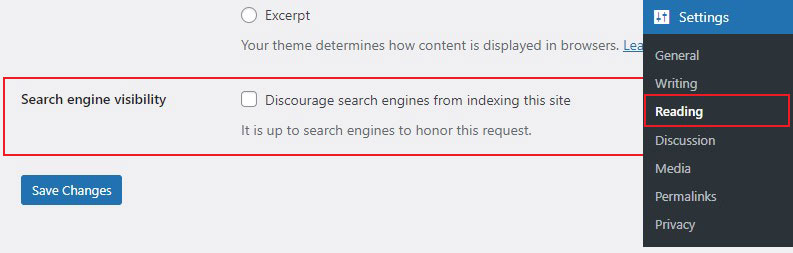
7. WordPress'te Yönlendirmeleri Kolayca Ayarlayın
Bir süredir web siteniz üzerinde çalışıyorsanız zaman zaman URL'leri değiştirmek veya içeriği birleştirmek isteyebilirsiniz.
Ancak bunun silinmesi eski içerikte 404 hatasına neden olabilir. Ayrıca, arama motorlarına içeriğin yerinin değiştiğinin nasıl bildirileceği gibi SEO hususları da vardır.
İşte tam bu noktada 301 yönlendirmeleri devreye giriyor. Bu, arama motorlarına içeriğin taşındığını bildirirken okuyucuları anında yeni makalelere yönlendirmenize olanak tanır.
WordPress 301 yönlendirmelerini otomatik olarak içermez. Ancak yapılandırması ve kullanımı kolay birçok yönlendirme eklentisi mevcuttur. 301 yönlendirmeleri sayesinde, ziyaretçiler artık desteklemediğiniz sayfalara gitmeye çalışsa bile sitenizin en iyi performansı göstermesini sağlayabilirsiniz.
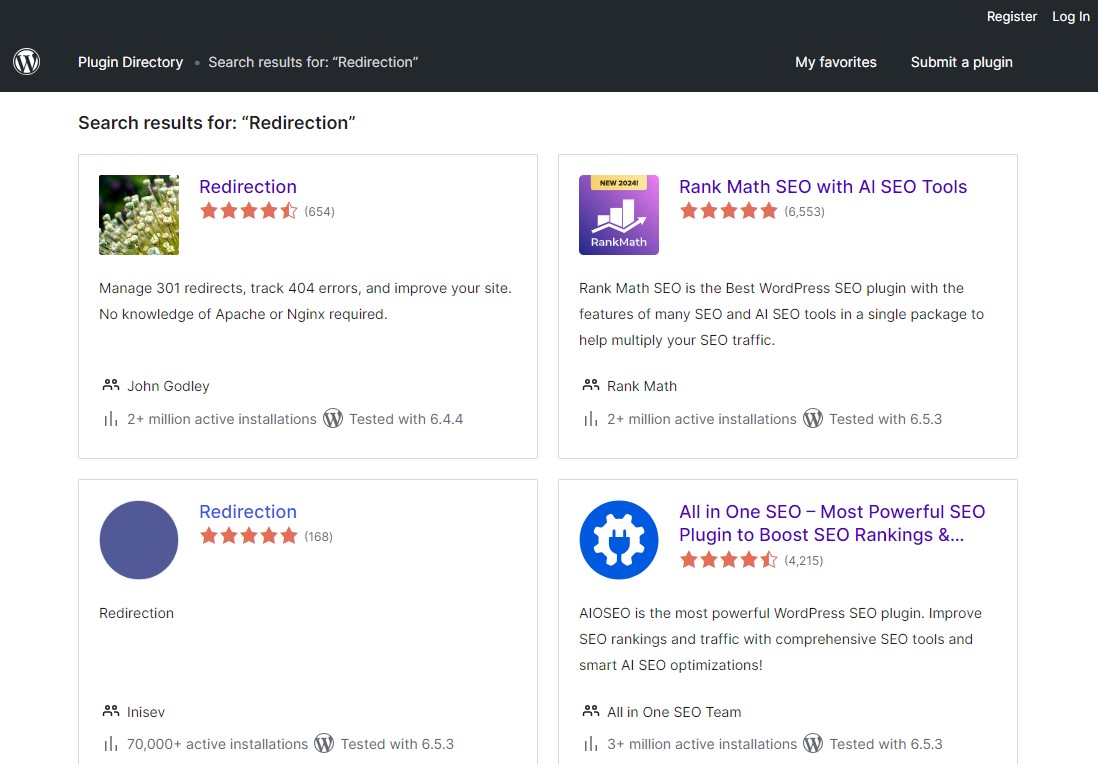
8. Resimlerinizi Sıkıştırın
Resimleri sıkıştırmanın harika bir SEO numarası olduğunu duymuş olmalısınız. Aslında resimler bir web sayfasının en ağır bileşenleri arasındadır ve sitenizin performansını ve SEO'sunu korumak için bunları optimize etmeniz gerekir. Yavaş bir web sitesi, olumsuz bir kullanıcı deneyimine ve çok büyük miktarda kayıplara neden olabilir. Ve bu senin için iyi olamaz.
Bu nedenle görsellerinizi ve videolarınızı her zaman sıkıştırmalısınız. Görselleri sıkıştırmak için Kraken.io ve Optimizilla gibi çeşitli çevrimiçi araçlar bulunmaktadır. Sitenizi yavaşlatmadan görsellerinizin görsel olarak olabildiğince etkileyici olmasını sağlamak için WordPress için görsel optimizasyon eklentileri de yükleyebilirsiniz.
Görüntü optimizasyonu ve sıkıştırma için Imagify'ı öneriyoruz. Imagify ile görselleri yüklenirken optimize edebilir veya daha sonra Toplu Optimizasyon seçeneğini kullanabilirsiniz.
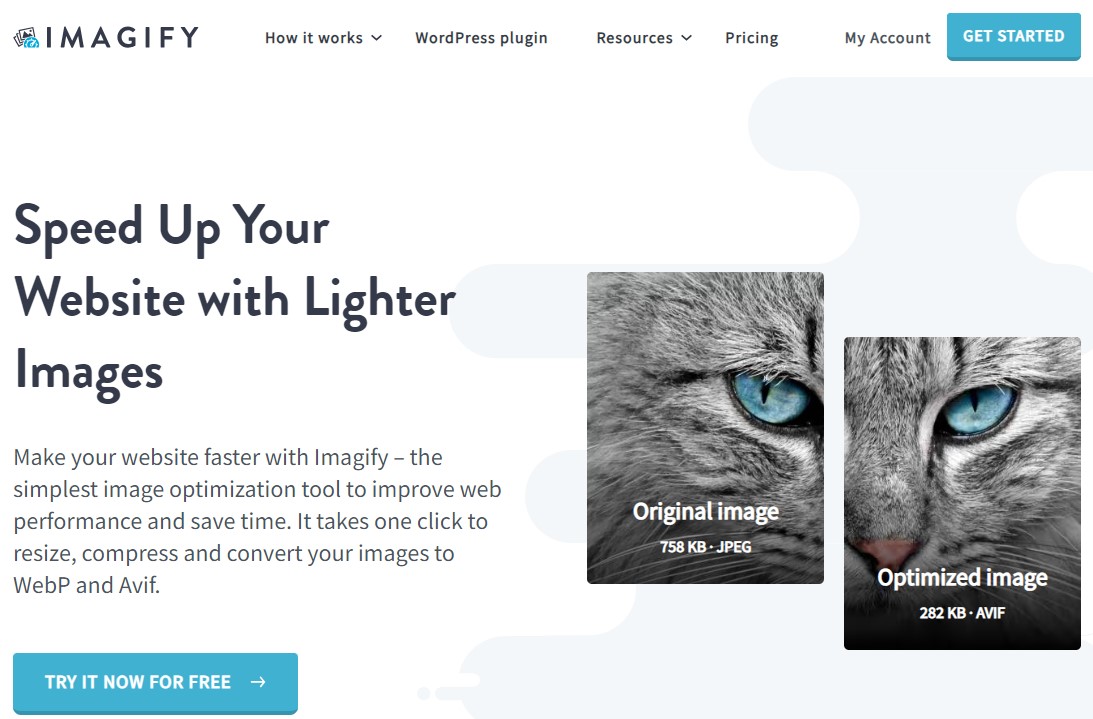
Ayrıca Imagify, görüntüleri WebP gibi daha yeni görüntü formatlarına dönüştürebilir.
Daha fazla bilgi için Imagify incelememizin tamamına göz atın.
9. Görsellere ALT Metin Ekleyin
Arama motorları bizim gördüğümüz gibi görmezler. Bunun yerine, içeriğini bilmek için görselin ALT metnine güvenmeleri gerekir. ALT metni yalnızca görselin kısa bir açıklamasını içerir. Arama motorlarının, görselin web siteniz ve içeriğinizle nasıl ilişkili olduğunu bulmasına yardımcı olur ve bu da arama sıralamasını iyileştirebilir.
ALT metni eklemek basittir. Yeni bir görsel yüklediğinizde WordPress size alternatif metin ekleme alanı sağlar. İlgili alana doğru bir açıklama yazmanız, değişikliklerinizi kaydetmeniz yeterlidir; artık hazırsınız.
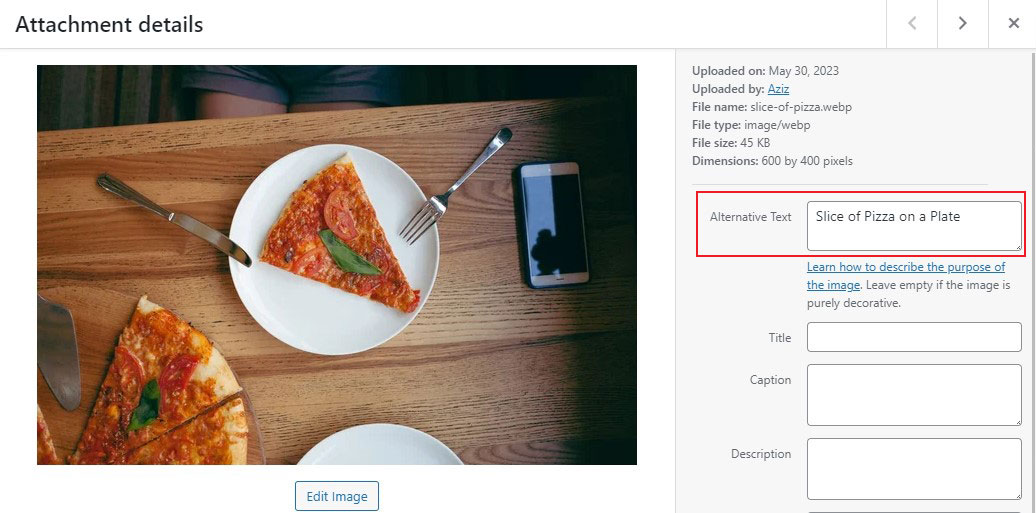
10. Oturum Açma Girişimlerini Sınırlayın
İnternetteki en popüler CMS olan WordPress aynı zamanda hem kullanıcıların hem de bilgisayar korsanlarının ilgisini çekmektedir. Sitenize başka bir güvenlik katmanıyla bazı güvenlik önlemleri eklemek iyi bir fikirdir.
Varsayılan olarak WordPress, sitenize sınırsız sayıda giriş yapma girişimine izin verir. Web sitenizi kaba kuvvet saldırılarından korumanın bir yolu, sitenize giriş denemelerini sınırlamaktır. Bunu, Oturum Açma Kilitleme, Yeniden Yüklenen Oturum Açma Denemelerini Sınırla vb. eklentilerle yapabilirsiniz. Bu WordPress eklentileri, bir kullanıcının yapabileceği başarısız oturum açma denemelerinin sayısını sınırlamanıza olanak tanır.
11. Facebook Küçük Resim Resmi Ekleyin
Varsayılan olarak, WordPress yayınınızı Facebook'ta paylaştığınızda platform, makalelerinizden en dikkat çekici veya alakalı olmayabilecek bir görseli otomatik olarak seçer. Bu, tıklama oranlarınızı ve genel etkileşiminizi etkileyebilir.

Ancak iyi haber şu ki, her gönderi veya sayfa için kolayca özel bir Facebook küçük resmi oluşturabilirsiniz! Bu, özellikle Facebook için en alakalı ve görsel olarak çekici görseli sergilemenize olanak tanır.
Yoast SEO veya AIOSEO gibi popüler SEO eklentilerini kullanıyorsanız, yazı düzenleyicide özel bir Facebook küçük resmi yükleyebileceğiniz veya seçebileceğiniz özel bir Sosyal sekme sağlar.
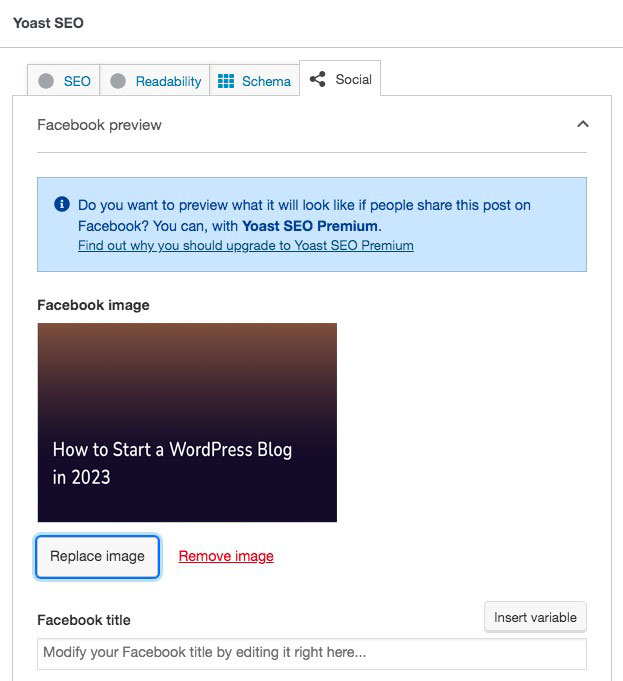
Bu basit adım, paylaşılan içeriğinizin Facebook'taki görsel etkisini önemli ölçüde artırabilir ve potansiyel olarak daha fazla web sitesi trafiğine ve etkileşime yol açabilir.
12. Özel bir 404 Hata Sayfası Oluşturun
Kasıtlı olarak ziyaretçilerin 404 sayfaya gelmesini asla istemezsiniz. Ancak gerçek şu ki bu oluyor ve gerçekleştiğinde kullanıcıları web sitenizde tutmaya çalışın.
Her WordPress teması, siteniz hakkında hiçbir şey söylemeyen varsayılan bir 404 sayfasıyla birlikte gelir. Bu nedenle, ziyaretçilerinizin yanlış sayfaya geldiklerinde yine de doğru web sitesine yönlendirileceklerini bilmelerini sağlayan özel bir 404 sayfası oluşturabilirsiniz.
Özel bir 404 sayfası oluşturmak için SeedProd'u öneririz. Hızlı bir şekilde özel sayfalar ve açılış sayfaları oluşturmanıza ve hatta WordPress temalarını kod yazmadan tamamlamanıza olanak tanıyan en iyi WordPress sayfa oluşturucularından biridir.
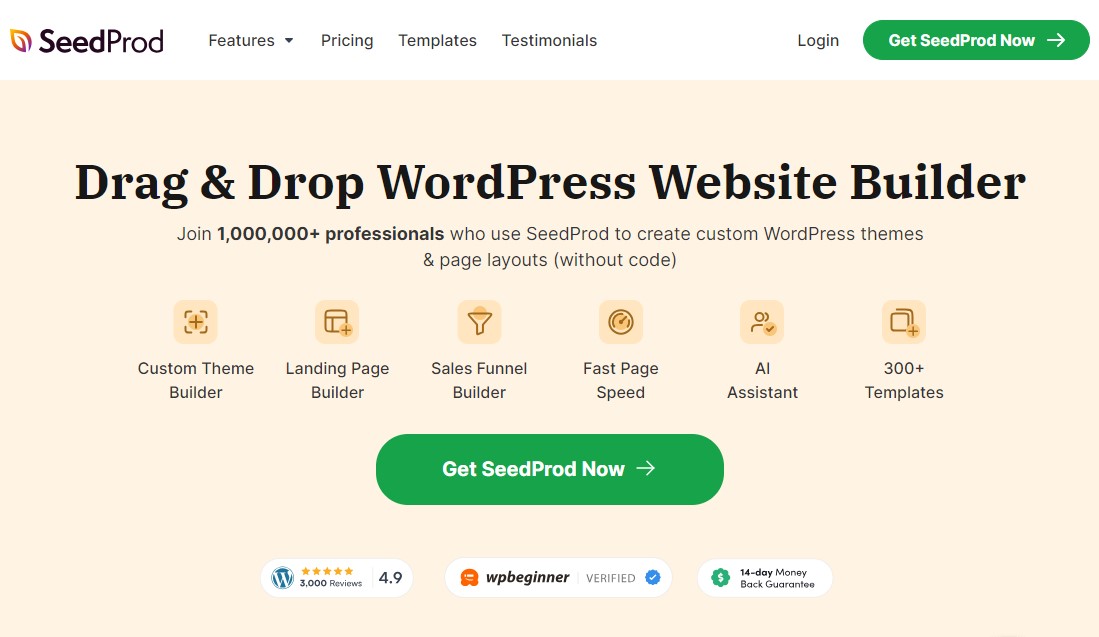
SeedProd eklentisini kurmanız ve etkinleştirmeniz yeterlidir. Daha fazla ayrıntı için WordPress eklentilerinin nasıl kurulacağına ilişkin kılavuzumuza göz atın.
Etkinleştirme sonrasında SeedProd »Açılış sayfalarına gidin ve ardından 404 Sayfa seçeneğine tıklayın.
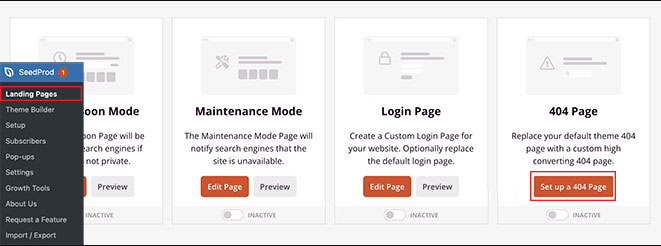
Daha sonra mevcut seçenekler arasından 404 sayfalık şablonları seçin ve sürükle-bırak arayüzüyle özelleştirmeye başlayın.
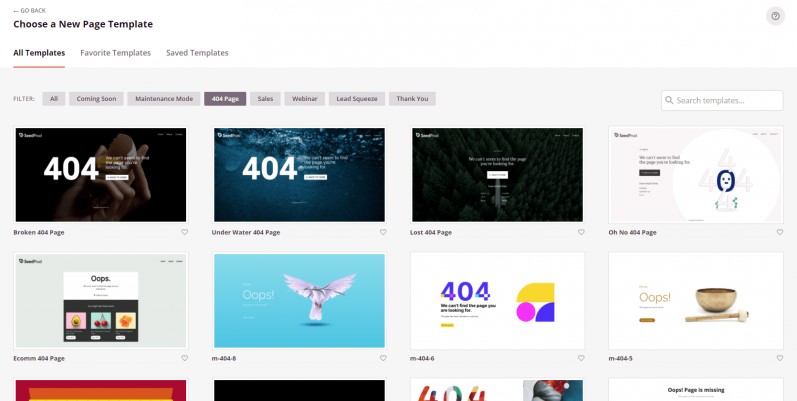
İşiniz bittiğinde üstteki Kaydet ve Yayınla düğmesine tıklayın.
13. Düzenli Olarak Yedekleyin
Veri kaybı web siteniz için yıkıcı olabilir ve şaşırtıcı derecede sıktır. Yeni eklentiler yüklemek, temaları değiştirmek veya yalnızca güncelleme yapmak en riskli görevlerden bazılarıdır. Dahası, siber saldırılara ve bilgisayar korsanlarının ortalığı kasıp kavurmasına ilişkin sürekli mevcut bir korku var. Sonuç olarak, düzenli yedeklemeyi sürdürmek, size verebileceğimiz en iyi WordPress ipuçlarından ve püf noktalarından biridir.
Çoğu barındırma planı bir yedekleme çözümü sunsa da mükemmel değildir. Yedekleme aralıkları uzun olabilir ve veriler büyük olasılıkla diğer tüm kullanıcıların verileriyle birlikte tutulur, bu da onu bilgisayar korsanları için kolay bir hedef haline getirir. Verilerin geri yüklenmesi de zorlu bir iştir.
Neyse ki, düzenli veya geçici yedeklemeler yapmak için çeşitli WordPress yedekleme eklentileri mevcuttur.
14. SSL Güvenliği Ekleyin
Güvenli Yuva Katmanı (SSL) sertifikası yüklemek, sitenizin kullanıcılarının gönderip aldığı verileri şifreleyerek bu verileri bilgisayar korsanlarının erişimine kapalı hale getirir. Bu o kadar önemlidir ki, Google bunu arama sıralamanızı etkileyebilecek bir gereklilik olarak görmektedir. Ayrıca Chrome ve diğer tarayıcılar, SSL güvenliği olmayan sitelere erişim izni vermeden önce site kullanıcılarını uyarıyor, dolayısıyla korumasız siteler daha az güvenli görülüyor.
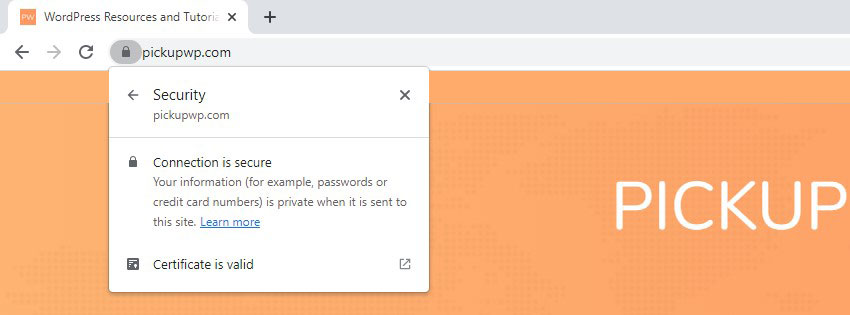
SSL sertifikası birkaç şekilde satın alınabilir: bir alan adının satın alınmasıyla otomatik olarak, eklenti olarak veya bir WordPress eklentisi aracılığıyla. Çoğu barındırma planı artık pakette barındırılan her alan adı için ücretsiz SSL sertifikaları içermektedir. Sertifikanız genellikle alan adınızla otomatik olarak ilişkilendirilir ancak alan adının ayarlarını kullanarak sertifikayı atamanız gerekebilir.
Sitenize SSL sertifikası eklemek için Gerçekten Basit SSL gibi bir WordPress eklentisi de kullanabilirsiniz. SSL sertifikanızı ayrı olarak satın alırsanız, onu alan adınıza bağlamanız ve ardından WordPress ayarlarını güncellemeniz gerekir.
15. Bir Güvenlik Eklentisi Kurun
WordPress web sitenizi yönetmeye gelince, en önemli önceliklerden biri güvenlik olmalıdır. Kötü hataları ve bilgisayar korsanlarını dışarıda tutmak için SSL eklemeyi daha önce ele almıştık, ancak bundan daha fazlası var.
Tamamlamanız gereken bir sonraki WordPress ipucu, bir WordPress güvenlik eklentisi yüklemektir. Bazı ücretsiz seçenekler mevcut olsa da, birçok premium seçenek web sitenizin güvenliğini artırmanıza yardımcı olacak ekstra güvenlik özellikleri sunar.
Örneğin Wordfence, sitenizi veri ihlallerine karşı güvende tutmak için bir güvenlik duvarı ve diğer güvenlik önlemleri sunar. Ücretsiz sürüm, Kaba Kuvvet Koruması, Oturum Açma Güvenliği, Dosya Değişikliği Algılama ve daha fazlasını içeren güçlü bir güvenlik katmanı sağlar. Ancak premium sürüm siteniz için ek güvenlik korumaları içerir.
16. Yorumlarınızı Yönetin
Kullanıcıların gönderilerinize yorum bırakmasına izin vermenin onlarla iletişim kurmanıza ve bir topluluk oluşturmanıza yardımcı olduğunu zaten biliyorsunuz. Ancak internet, yorumları spam yapmak için kullanan kullanıcılarla doludur. Birçok kullanıcı yorum bölümünüzü kendi web sitesini tanıtmak için kullanıyor ve bu da sitenize zarar veriyor.
Google yorumlarınızı tararken, spam içerikli olanlar alan adı otoritenizi etkileyebilir.
Yorumlarınızı WordPress yöneticisi aracılığıyla manuel olarak yönetebilir veya sitenizde görünmeden önce bunları filtrelemek için Akismet gibi ücretsiz bir eklenti kullanabilirsiniz. Ek olarak, sitenin tamamındaki veya yalnızca belirli sayfalardaki/yayınlardaki yorumları da devre dışı bırakabilirsiniz.
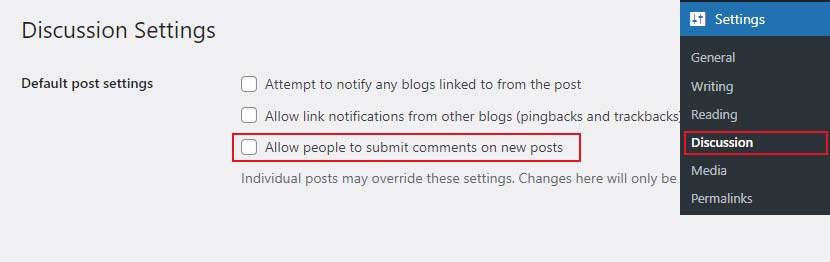
17. Temalarınızı ve Eklentilerinizi Güncelleyin
Bu WordPress ipucu yeni değil ancak o kadar önemlidir ki, herhangi bir en iyi WordPress uygulamaları listesine dahil edilmelidir! Güncel olduklarından ve düzgün çalıştıklarından emin olmak için temalarınızı ve eklentilerinizi denetlemenin şimdi tam zamanı.
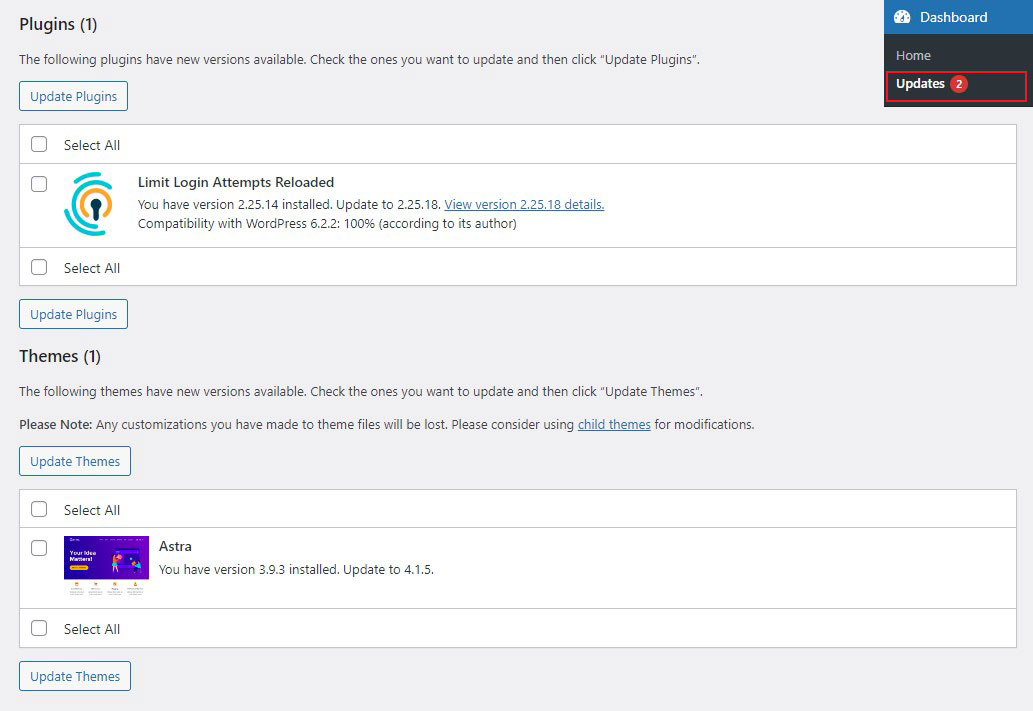
Sırf bunları güncellemek için yönettiğiniz tüm siteleri gözden geçirmek acı verici görünse de, bu hem site performansı hem de güvenlik açısından çok önemlidir. Eski sürümlerde siteyi tehlikeye sokan kusurlar bulunabilir ve kötü amaçlı yazılım bulaşmış bir siteyi düzeltmenin ne kadar uzun süreceğini düşünebilir.
18. WordPress E-posta Teslim Edilebilirliğini Düzeltin
Varsayılan olarak WordPress, e-postaları PHP mail() işlevi aracılığıyla gönderir. Ancak birçok WordPress barındırma sağlayıcısı, kötüye kullanımı önlemek için bu işlevi engeller veya sınırlandırır.
Bu, sizin ve kullanıcılarınızın WordPress web sitenizden e-posta bildirimleri alamayabileceğiniz anlamına gelir. Unutulan şifre e-postaları ve yeni kullanıcı kayıt e-postaları gibi bu bildirimlerden bazıları çok önemlidir.
Bu sorunu çözmek için bir SMTP eklentisi kullanmanız gerekir. Doğru SMTP protokolünü kullanarak WordPress e-postaları göndermenize olanak tanıyan WP Mail SMTP'yi öneriyoruz. Aslında en iyi WordPress SMTP eklentileri listemizde en üst sırada yer almaktadır.
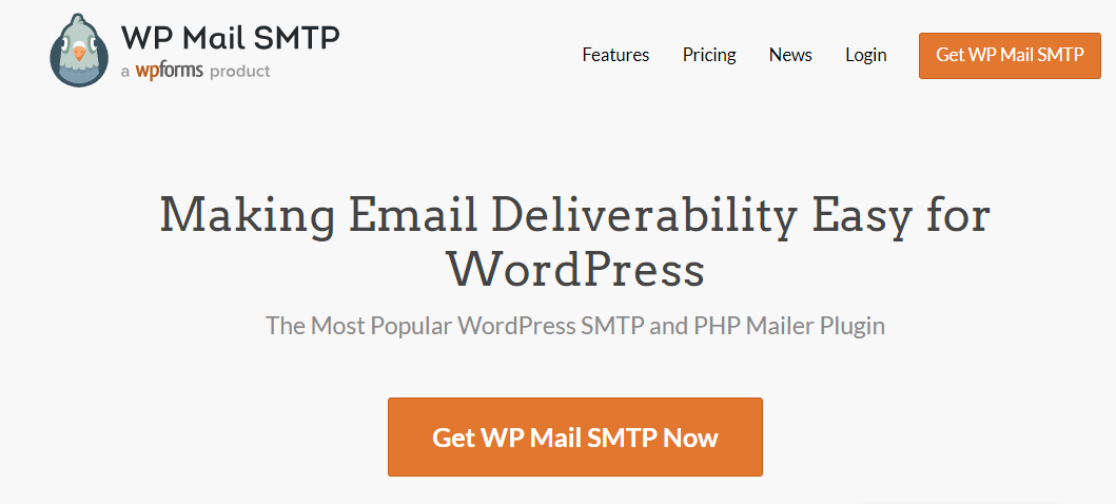
19. Çerez Bildirimlerini Ayarlayın
Çerez bildirimleri son yıllarda web'de gezinmenin beklenen bir parçası haline geldi. Bunun nedeni, kullanıcıların verilerinin nasıl toplandığı ve kullanıldığı konusunda bilgilendirilmesini gerektiren Genel Veri Koruma Yönetmeliği (GDPR) olarak bilinen bir Avrupa düzenlemesidir.
Bu bildirimler ABD'deki kullanıcılar için zorunlu olmasa da çoğu web sitesi artık bunları Avrupa mevzuatına uygun olarak sunmaktadır.
Çerez bildirimleri o kadar yaygındır ki birçok tema varsayılan olarak bildirim banner'larını içerir. Siz sadece bunları kişiselleştirin ve etkinleştirin. Durum böyle değilse özelleştirilmiş pop-up'ları etkinleştirmek için bir çerez onay eklentisi kullanabilirsiniz.
Bu, kendi bildiriminizi oluşturmanıza ve ziyaretçilerin çerez izinlerini değiştirmesine veya varsayılan ayarları kabul etmesine olanak tanır.

20. Web Sitenizin Hızını Optimize Edin
Hiç kimse bir web sitesinin yüklenmesini beklemekten hoşlanmaz ve ne yazık ki yavaş yükleme süreleri web sitenizin trafiğine ve arama motoru sıralamasına zarar verebilir.
Ziyaretçilerinizi mutlu etmek ve Google'ı yanınızda tutmak için site hızınızı optimize etmeyi düşünün. Neyse ki yukarıda gördüğümüz gibi WordPress hızınızı ve performansınızı optimize etmenin birkaç yolu var. Örneğin, hızlı bir ana bilgisayar kullanın ve görsellerinizi sıkıştırın.
Bununla birlikte, WP Rocket gibi bir WordPress önbellek eklentisi kullanmak, tek bir kod satırına dokunmadan web performansına ilişkin en iyi uygulamaların %80'ini uygulamanıza yardımcı olur.
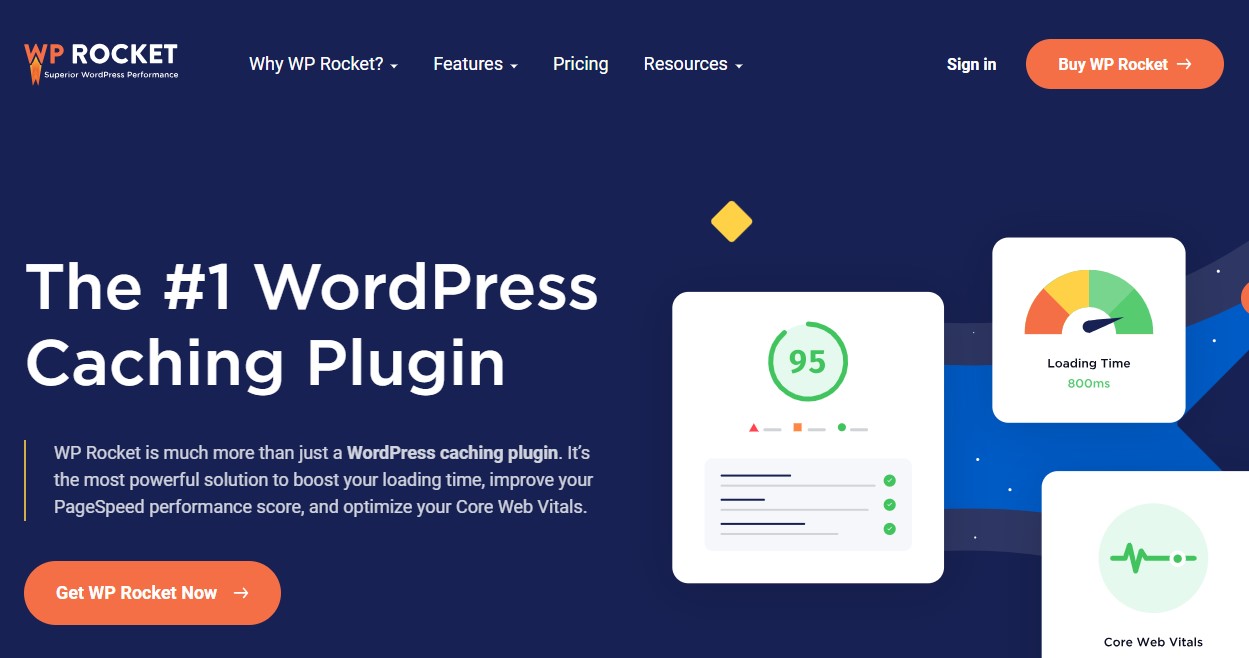
WordPress İpuçları ve Püf Noktaları – Sonuç
Sonuç olarak, yeni başlayan biri olarak WordPress'te ustalaşmak inanılmaz derecede ödüllendirici bir yolculuk olabilir ve web sitenizi oluşturmak ve yönetmek için birçok olasılıklar dünyasının kilidini açabilir.
Ele aldığımız 20 ipucu ve püf noktası, WordPress deneyiminizi geliştirmek için sağlam bir temel sağlar. Sitenizin performansını ve güvenliğini optimize etmek için doğru temayı seçmenin önemini anlayan bu bilgiler, iş akışınızı kolaylaştırmak ve sitenizin potansiyelini en üst düzeye çıkarmak için tasarlanmıştır.
Bu stratejilerden yararlanarak çevrimiçi varlığınızı oluştururken ve büyütürken daha sorunsuz, daha verimli bir süreç sağlayabilirsiniz.
Daha fazla bilgi için şu diğer yararlı kaynaklara göz atın:
- WordPress Blogu Nasıl Başlatılır
- 7 Kolay Adımda WordPress Web Sitesi Oluşturun
Son olarak, WordPress ve blog yazmayla ilgili en son makalelerden haberdar olmak için bizi Facebook ve Twitter'da takip edin.
